Hogyan lehet megváltoztatni egy dallamot az android híváská?

- 4260
- 1337
- Jónás János Endre
Az Android olyan operációs rendszer, amely lehetővé teszi a felhasználó számára, hogy személyre szabja az eszközét, teljes mértékben konfigurálva azt. De néha az Android -tapasztalatokon alapuló mobiltelefonok tulajdonosai nehézségeken alapulnak, és megpróbálják kitalálni a beállításokat, amelyek eleinte nem tűnnek olyan nehéznek.

Az Android rendszerben bármilyen eseményre külön csengőhangot helyezhet el
Számos lehetőség van arra, hogyan lehet megváltoztatni a dallamokat egy okostelefonon. És ma részletesen megvizsgáljuk a legtöbbet.
Mindezeket a módszereket 2 csoportra osztják:
- az operációs rendszer standard alkalmazásainak használata - például riasztás vagy beállítások;
- Fejlett módszerek segítségével - a kívánt zene eloszlásán keresztül a memóriakártya bizonyos mappáinak megfelelően, vagy root -hozzáféréssel.
Változtassa meg a kompozíciót a beépített játékoson keresztül
Az első és talán a legegyszerűbb módja az okostelefonon történő hívás megváltoztatásának, ha ezt egy beépített zenei lejátszóval hajtjuk végre. Ehhez el kell lépnie a főmenübe, és meg kell nyisnia a "Zene" fület, vagy a "Player". Különböző telefonokon ezt a programot másképp lehet nevezni, de minden esetben jelen kell lennie.
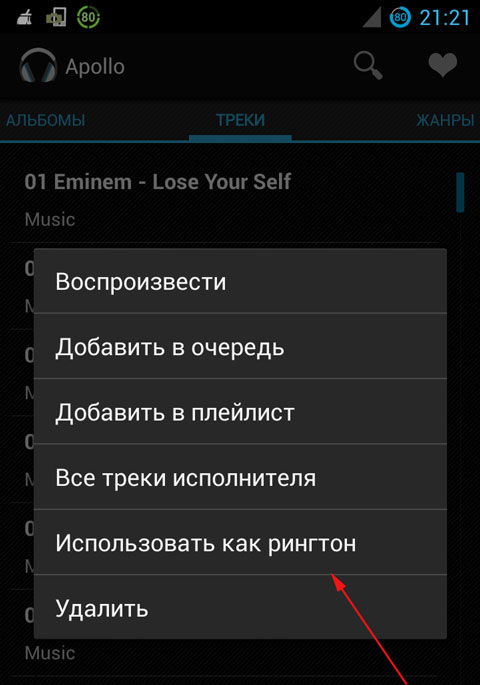
Keresse meg a kívánt kompozíciót a hangfelvételek listájában, amelyeket el szeretne tenni, és kattintson rá. Megjelenik egy ablak, amelyben ki kell választania a "harang" elemet vagy ilyesmit. Lehet, hogy ezt az elemet három pont alatt elrejtik, a "Több" vagy a "kiegészítő" gomb alatt.
Telepítse a csengőhangot a File Manager használatával
Nyissa meg a menüt, és keressen ott egy ikont a "File Discatcher" feliratsal. Ezután követjük azt az utat, amelyben a kompozíció található. Vagy a telefon memóriája vagy az SD -kártya - minden attól függ, hogy hol tárolja a zenei fájlokat. Ezután a zenei katalógust keresjük, és kinyitjuk. Megtaláljuk a kívánt pályát, és kattintsunk, amíg az automatikus kisülést nem alkalmazzák. Ezután megnyitjuk a helyi menüt, és kattintson a "Használás jelként" gombra.
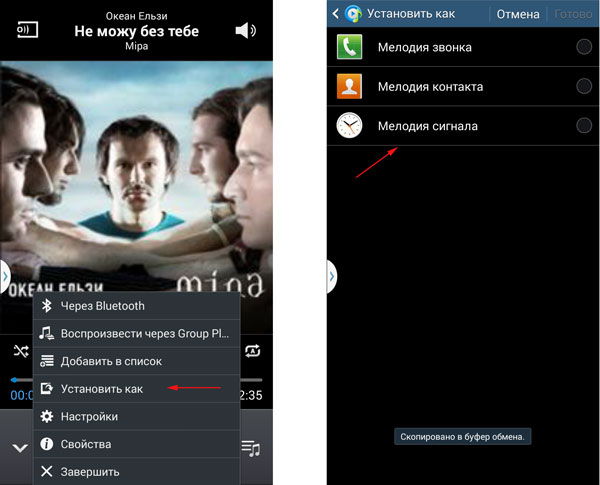
Helyezze a kívánt kompozíciót a standard beállításokon keresztül
A menü használatával lépünk a beállításokhoz. Következő - a lapon. De akkor kezdődik a legérdekesebb. Van egy hangváltozási funkció a hangbeállításokban, ez biztos - de itt van, ahol ki kell találnia. "Vibrosinalis és csengőhangnak", vagy "telefon dallamoknak", vagy valahogy lehet nevezni. Kattintson a "Hívás" pontra, és változtassa meg a dallamokat, jelezve a kívánt kompozíciót a fájlkezelőben.
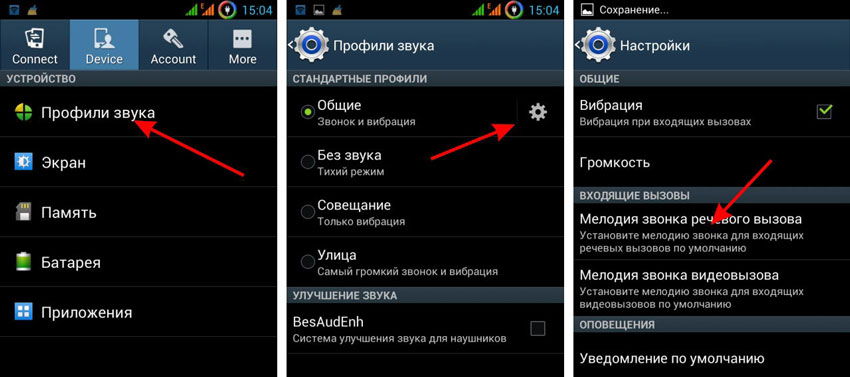
Sajnos még most is vannak olyan telefonmodellek, amelyek lehetővé teszik, hogy csak a standard dallamokat hívják hívásként. A problémára megoldás van a kibővített gyűrűk speciális alkalmazásának köszönhetően. Az alkalmazás ingyenes, letöltheti az Android Markete -ból. A telepítéskor hozzáadódik a rendszerhez. Miután megadta a beállításokat és kiválasztja a "telefonjelet", a "Gyűrűk Bővített" gomb megjelenik. Amikor megnyomja, bármilyen kompozíciót vagy audiofájlt csengőhangként helyezhet.
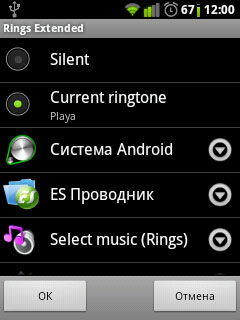
Egy fejlettebb módszert használunk egy dallam telepítéséhez
Ha az előző módszerek nem működtek, akkor kipróbálunk egy fejlettebb módszert. Ehhez a fájlkezelőn keresztül kell mennie az eszköz memóriakártyájára, és több mappát kell létrehoznia ott. Az első mappát, amelyet létrehozzunk, médiának nevezzük. Ezután a média katalógusában létrehozunk egy audio mappát.
A mappa megadásakor az SDCard/Media/Audio katalógusban találjuk magunkat. Belül négy katalógust hozunk létre: riasztások, értesítések, csengőhangok, felhasználói felület. Felhívjuk figyelmét, hogy a katalógusokat pontok és hiányosságok nélkül készítik, egy kis betűvel. Így kapjuk:
- Sdcard/média/audio/riasztások - jelek az ébresztőóra;
- SDCARD/Media/Audio/Értesítések - Értesítés és SMS jelei;
- SDCARD/Media/Audio/csengőhangok - hívásjelek a telefonhoz;
- SDCARD/Media/Audio/UI - Interface Sounds.

Most, hogy beállítsa a megfelelő csengőhangot, az ébresztőóra jelét, az interfészet vagy az SMS -t, csak a kívánt dallamot kell behelyeznie a megfelelő katalógusba. Nem kell mind a négy mappát létrehoznia, ha mondjuk, csak a standard jelet szeretné megváltoztatni - csak hozza létre az SDCard/Media/Audio/Csengőhangok elérési útját, és helyezze a megfelelő kompozíciót a csengőhangok könyvtárába. Az összes művelet befejezése után indítsa újra az eszközt, és próbálja meg a hívást a telefon beállításain keresztül felvenni - látni fogja, hogy a mozgatott audio felvételeket hozzáadták a szokásos csengőhangok tartományához.
Ha van gyökérjog, akkor még könnyebben megteheti: másolja a szükséges dallamokat a megfelelő katalógusokba a System/Media/Audio oldalon.
Hogyan állítsunk be jelet egy bizonyos érintkező hívásán
Ehhez el kell mennünk az okostelefon -telefonkönyvre. Ezután válassza ki a kívánt kapcsolatot, és nyissa meg a kiegészítő beállítások ablakát. Ezt követően válassza a "Melék telepítése" lehetőséget. Majd válassza ki a kívánt jelet, és mentse el a beállításokat.
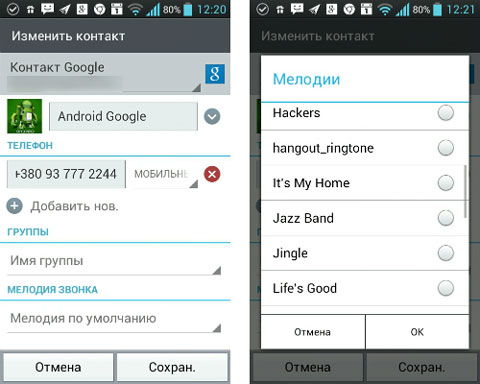
Ez a módszer csak akkor működik, ha az érintkezőt az okostelefon belső memóriájába menti, és nem a SIM -kártyán. Ellenkező esetben egy csengőhangot tegyen egy bizonyos személyre, nem fog működni.
Következtetés
Valójában nincs semmi bonyolult az Android hívás független telepítéséhez. De ha a felhasználó először találkozik egy ilyen operációs rendszerrel, akkor egyszerűen nem ismeri annak minden képességét. Válassza ki a leírt módszereket, és telepítse a kedvelt zenét a híváson!
- « Hogyan lehet megszabadulni a 769 -es hibáktól
- Hogyan lehet villogni vagy újratölteni a légyeszközt? »

